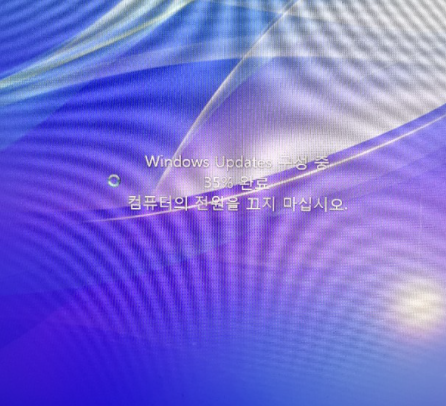
윈도우업데이트구성중 35% 완료 컴퓨터의 전원을 끄지 마십시오
이 화면에서 아무리 기다려도 다음 단계로 넘어가지 않는 황당한 경험 다들 해보셨나요?
퇴근 전에 시스템종료를 하는데 이 화면이 떠있길래 그대로 컴퓨터를 켜놓고 퇴근했지만 아침에도 여전히 이화면,,
Windows Updates구성중 35% 완료 컴퓨터의 전원을 끄지 마십시오.
이걸 윈도우7 업데이트 무한 로딩이라고 하더라구요
윈도우7 재부팅
일단 재부팅을 해서 해결한 사례가 있다고 하기에 저도 5초간 전원 버튼을 눌러 강제 종료후 다시 컴퓨터를 켜봤습니다
(실제로 재부팅만으로 해결하신 분들이 있다고하니 일단 재부팅 먼저 시도해보시는 걸 추천드립니다)
방법은 재부팅한 뒤 화면에 표준모드, 안전모드 선택하는 창이 뜨면 표준모드로 접속을 시도하시면 되고
별도로 표준모드와 안전모드 선택하는 화면이 뜨지 않는다면 일단 대기하시면 됩니다(30분정도 대기)
윈도우7 안전모드
하지만 저는 재부팅을 해도 동일한 화면이 계속 되었는데요
원인이 뭘까 찾아보던 도중 "용량확보를 위한 시스템 파일 정리"가 문제가 될 수 있다고 하네요
최근에 컴퓨터 용량이 부족해 시스템파일을 정리한 것이 문제가 됐던 것 같습니다
다행히 저는 시스템 파일 정리 직후 문제는 없었지만 시스템을 종료하는 과정에서 문제가 생긴 것이었습니다

이 경우에는 두가지 해결책이 있습니다
첫번째는 안전모드 재부팅하기(안전모드 재부팅이 실패하면 두번째 방법으로 시도해야합니다)
두번째 시스템복구나 최악에는 윈도우 재설치를 강행해야한다고 합니다
다행히 저는 안전모드 재부팅으로 해결이 가능했는데요
저와 비슷한 사례이신 분, 즉 시스템 파일정리로 인해 Windows Updates 구성중 문제가 발생하신분들은
안전모드 재부팅을 먼저 시도해보시는 것을 추천드립니다
컴퓨터 재부팅시 안전모드, 표준모드 선택창에서 안전모드를 클릭하시면 사진과 같은 창이 나타나게되는데요
안전모드,표준모드 선택창이 뜨지 않는다면 강제 재부팅후 F8을 누르시면 됩니다
사진처럼 안전모드, 안전모드(네트워킹사용),안전모드(명령프롭프트사용) 중안전모드로 접속하는게 가장 좋다고하는데안전모드, 안전모드(네트워킹사용),안전모드(명령프롭프트사용) 순으로 하나씩 시도해보시는 걸 추천합니다
실제로 저같은 경우는 안전모드(명령프롭프트사용)으로 시도한 경우 성공했습니다
저와 다른 방법으로 성공하실 수도 있기 때문에 3가지 다 시도해보시길 바라겠습니다
저는 각각 시도후 30분정도 대기, 해결이 안될 경우 다른 모드로 재시도해보는 방법으로 시도했고
1시간 이상 대기해도 해결이 안 되는 경우에는 빨리 다른 모드로 시도하시길 바랍니다
안전모드(명령프롭프트사용)

안전모드(명령프롭프트사용)으로 부팅후 30분정도 지나면 위 창과 같은 검은색창이 뜹니다
Microsoft windows [Version 6.1.7601]
Copyright <c> 2009 Microsoft Corporation. All rights reserved.
C:\windows\system32>sfc/scannow
라는 문구가 처음에 뜨게 되는데 C:\windows\system32> 뒤에 sfc/scannow를 입력하고 기다려줍니다그럼 시스템 검사를 시작합니다라는 문구와 함께 100%확인완료가 되면 정상적으로 부팅이 됩니다
100%완료 후 화면이 멈춰 자동으로 재부팅이 되지 않는다면 직접 재부팅을 시도하시면 됩니다
혹시 이 외에 궁금한 사항 있으시면 언제든 댓글 남겨주세요 : )
'IT정보' 카테고리의 다른 글
| 네이버 바이브 해지하는 법+네이버 바이브 해지시 추가 혜택 제공? (4) | 2022.01.20 |
|---|---|
| 대전 보건증 발급 병원 한국건강관리협회 보건증 인터넷발급 방법 (0) | 2022.01.19 |
| 개인통관고유부호 조회하는법 (5) | 2022.01.19 |
| 버스 와이파이 연결, 와이파이CA인증서 설정하는법(안드로이드, 아이패드 연결 방법) (0) | 2022.01.14 |
| Mercusys 공유기 비밀번호, 이름 설정하는 법 :: http://mwlogin.net(MW031R) (0) | 2022.01.14 |